Как сделать акт сверки в 1С
- Опубликовано 05.07.2014 18:19
- Автор: Administrator
- Просмотров: 155935
В этой статье речь пойдет о том, как сделать акт сверки взаиморасчетов с контрагентом в программах 1С: Бухгалтерия предприятия 8 (редакции 2.0 и 3.0), а также в программе 1С: Комплексная автоматизация 8. Мы подробно рассмотрим, как настроить документ, чтобы он формировался по одному конкретному договору, счету учета или по всем взаиморасчетам в целом.
Для того, чтобы создать акт сверки в 1С: Бухгалтерия предприятия 8 редакции 2.0, заходим в меню
Продажа -> Акт сверки взаиморасчетов
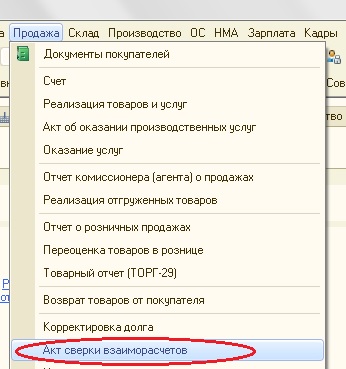
В новой версии 1С: Бухгалтерия предприятия 3.0 нужно зайти на вкладку "Покупки и продажи" и выбрать пункт "Акт сверки расчетов".
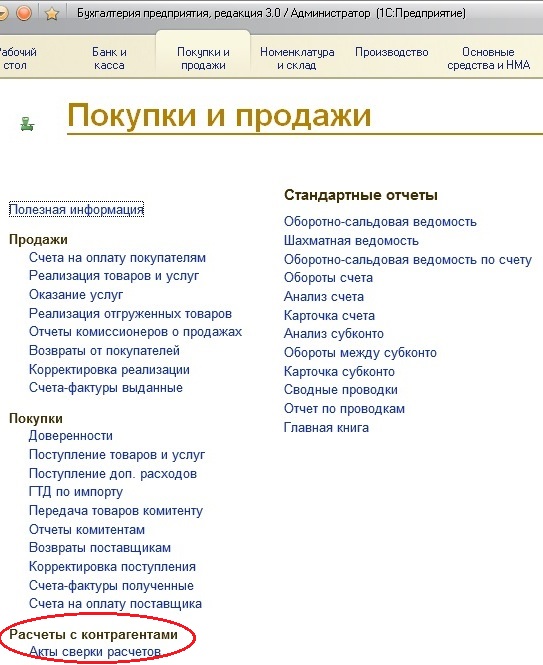
В комплексной автоматизации переключаем интерфейс на полный и выбираем пункт меню
Документы -> Управление продажами -> Акт сверки взаиморасчетов
Добавляем новый документ, выбираем организацию и контрагента, указываем период, за который необходимо произвести сверку. Поле договор необходимо заполнять в том случае, если сверка нужна по одному конкретному договору, в противном случае это поле можно оставить пустым.
В том случае, если Вам необходима сверка, например, только по 76 счету, а расчеты с контрагентом ведутся еще и на 62, то стоит перейти на закладку "Счета учета расчетов" и оставить галочки только у нужных счетов. Также здесь можно добавить другие свои счета, если в этом есть необходимость и они будут участвовать в сверке.
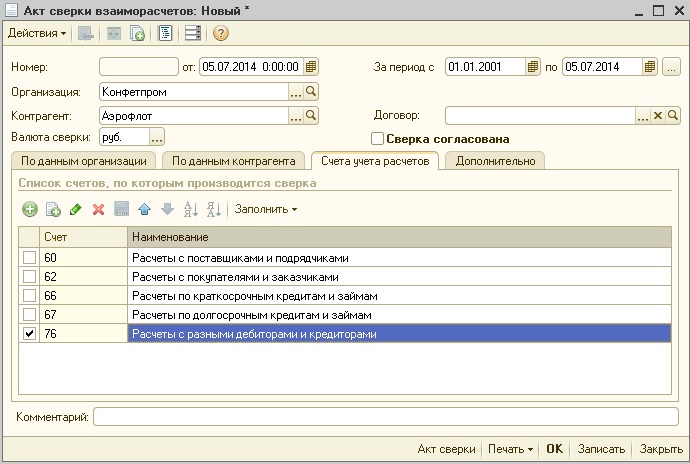
На вкладке "Дополнительно" указываются параметры, необходимые для печатной формы: представители сторон и возможность разбить взаиморасчеты по договорам.
После того, как все настройки сделаны, на вкладке "По данным организации" необходимо нажать кнопку "Заполнить" ("Заполнить по данным бухгалтерского учета" для комплексной автоматизации). Документ заполняется автоматически, остается только проверить данные и распечатать его.

После того, как сверка согласована с контрагентом, можно установить соответствующую галочку и документ станет недоступным для внесения изменений.
Если вам нужно больше информации о работе в 1С: Бухгалтерии предприятия 8, то вы можете бесплатно получить нашу книгу по ссылке.
Автор статьи: Ольга Шулова

Понравилась статья? Подпишитесь на рассылку новых материалов












